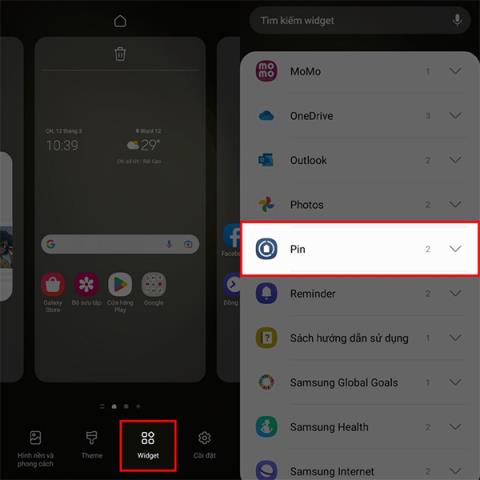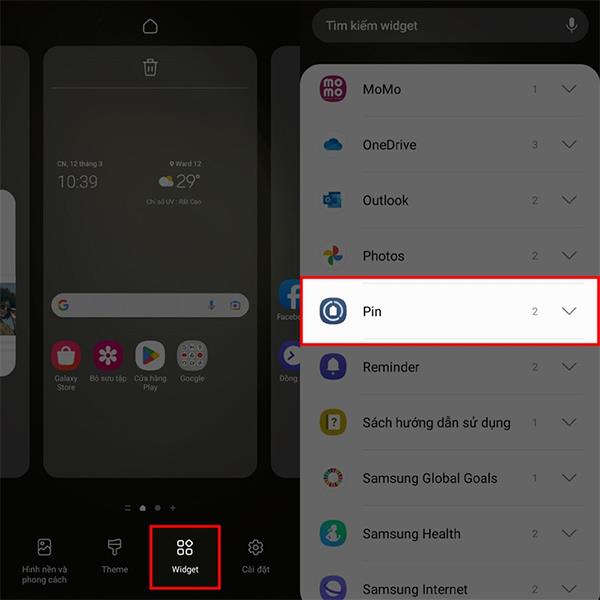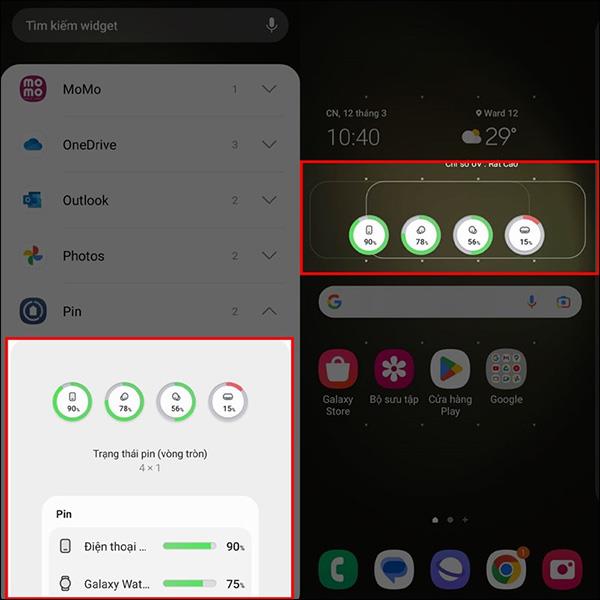När du ansluter en trådlös enhet till en Samsung-telefon, till exempel en smart klocka, om du vill kontrollera enhetens batteri, kontrollera typen manuellt. För närvarande kan avancerade Samsung-enheter med One UI 5.1 installerat använda batteriindikatorwidgeten för trådlösa enheter anslutna till Samsung direkt på skärmen, utan att behöva kontrollera manuellt. Artikeln nedan kommer att guida dig hur du installerar widgeten för batterimeddelanden för trådlösa enheter på Samsung.
Instruktioner för att installera batteriaviseringswidgeten för trådlös enhet på Samsung
Steg 1:
På huvudskärmen, håll ned ett tomt utrymme eller använd två fingrar tillsammans för att öppna startskärmens anpassningssida.
Titta ner och välj sektionen Widget och hitta sedan widgeten relaterad till batteri som visas nedan.
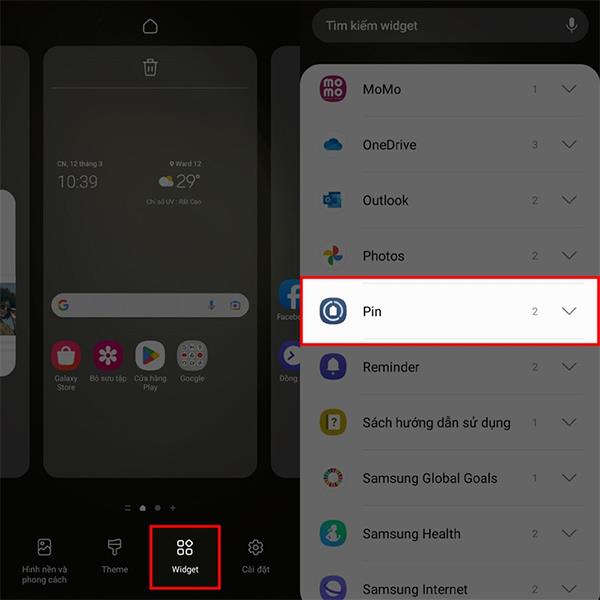
Steg 2:
Vid det här laget kommer vi att se 2 typer av batteriindikatorwidgets för trådlösa enheter anslutna till Samsung-telefoner. Användare klickar på den typ av batteriaviseringswidget de vill ha och drar den sedan till den position de vill visa på telefonskärmen.
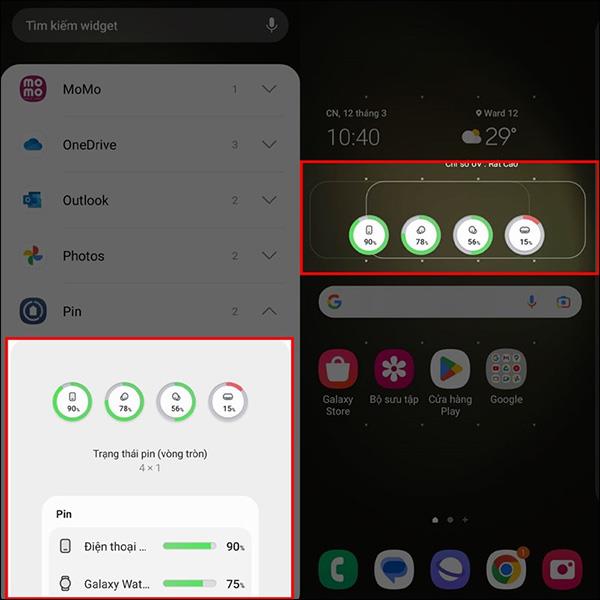
Således kommer alla trådlösa enheter när de är anslutna till Samsung-telefoner att visa batterikapaciteten direkt på telefonen. Widget identifierar automatiskt enheten och visar procentandelen av batterikapaciteten för användarna att veta.